Содержание
- 2. 1. Без каких из перечисленных ниже устройств работа компьютера невозможна: принтер, процессор, клавиатура, флэш-память, монитор, оперативная
- 3. Тема: Файл. Файловая структура.
- 4. Файл — это именованная совокупность данных(информации) на внешнем носителе. В каждом файле хранится отдельный информационный объект:
- 5. Расширение – обозначает тип файла, задается программой автоматически. Размер - выражается в байтах. Дата – создания,
- 6. текстовый файл (содержит текст); графический файл (содержит рисунок), архивный файл (содержит архив), программу на языке Паскаль,
- 8. Файловая система- это функциональная часть операционной системы, обеспечивающая выполнение операций над файлами. - Какие действия можно
- 9. Просмотр файловой структуры применяя команды ОС, пользователь может выполнить с ним различные действия: исполнить программу, содержащуюся
- 10. Для удобства поиска информации файлы объединяют в группы, называемые каталогами или папками Каталог (директория) – специальное
- 11. Путь к файлу Путь к файлу — это последовательность, состоящая из имен каталогов, начиная от корневого
- 12. Файловая структура диска ОС могут поддерживать разные организации файловых структур. Существуют две разновидности файловых структур: простая,
- 15. В файловой системе Linux в только один корневой каталог, который называется «/». Пользователь Linux всегда работает
- 16. - Определите, где файл, где папка. - Структура какой операционной системы представлена?
- 17. Определите древо операционной системы
- 18. Практическая работа Lunixе В своей папке, создайте текстовый документ, дайте собственное имя. Переименуйте – ДОКУМЕНТ 2.
- 19. Логические диски Lunix На одном компьютере может быть несколько логических дисков, дисководов — устройств работы с
- 20. Как отличить папку от файла? Что такое файл? Чем отличаются файлы рассмотренных операционных систем?
- 22. Скачать презентацию





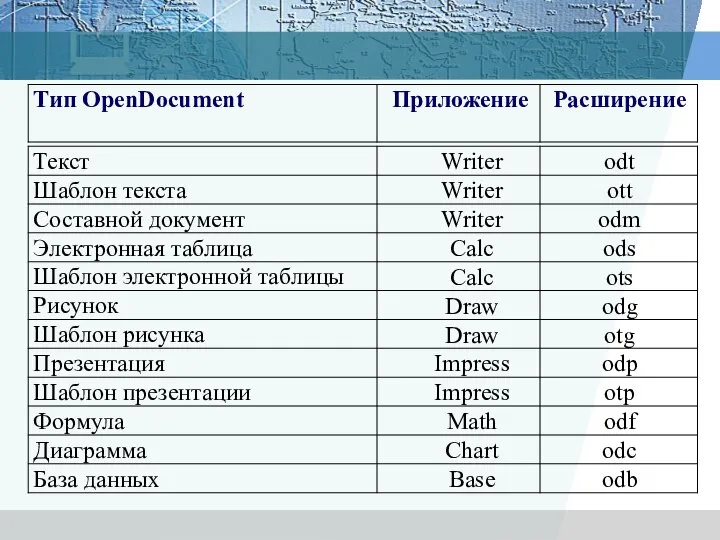





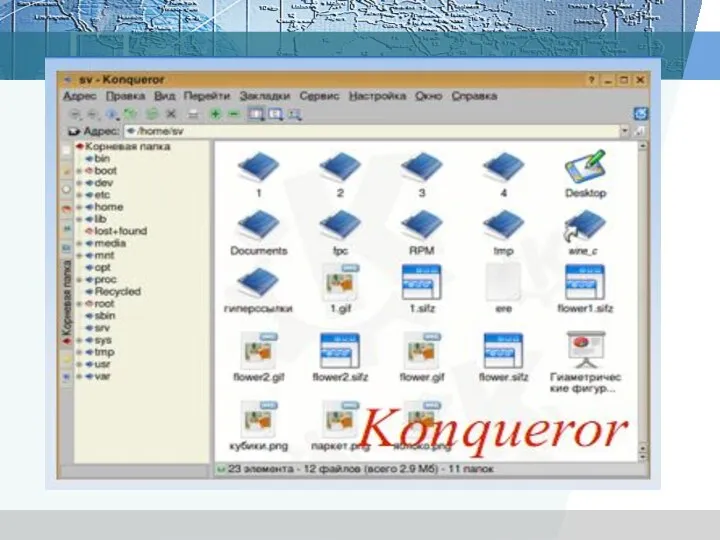
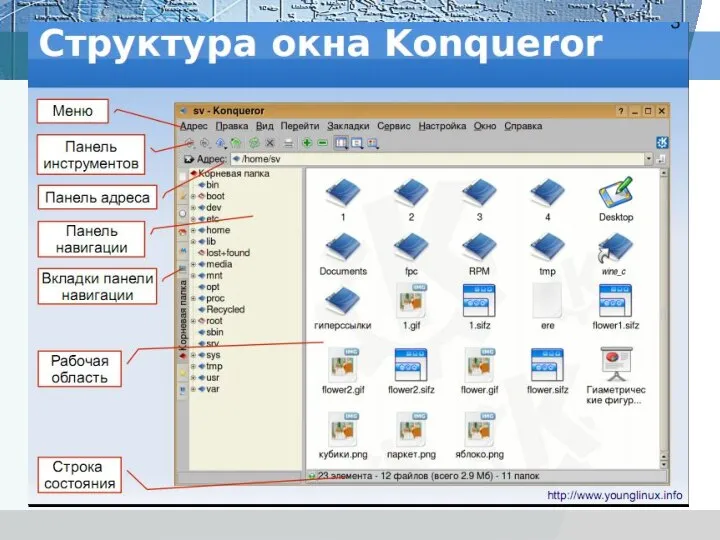

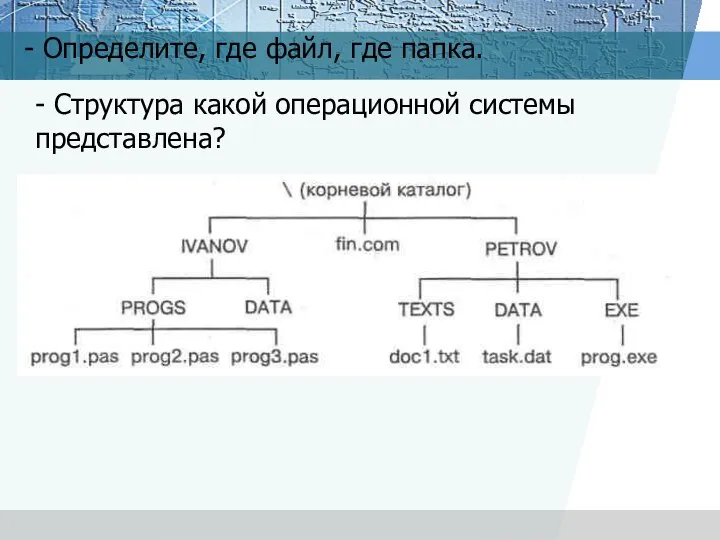




 Компания Denux. Система для поиск вакансии
Компания Denux. Система для поиск вакансии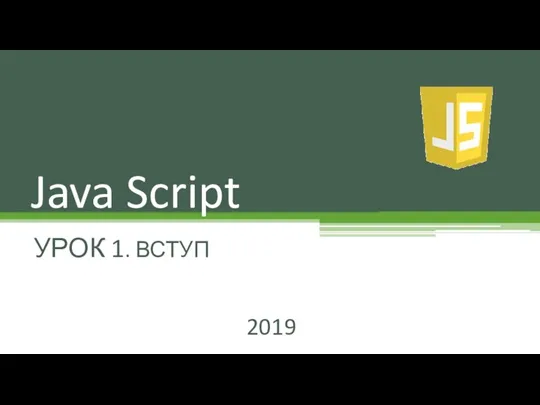 Java Script. Отличия JS от Java
Java Script. Отличия JS от Java Стратегия создания и продвижения медиапродукта
Стратегия создания и продвижения медиапродукта Projektowanie stron internetowych
Projektowanie stron internetowych Компьютерная графика
Компьютерная графика Taxi սերվիս մոբայլ հավելված
Taxi սերվիս մոբայլ հավելված Android Biometrics
Android Biometrics Пользовательский интерфейс
Пользовательский интерфейс Презентация на тему Добавление видеофрагментов
Презентация на тему Добавление видеофрагментов 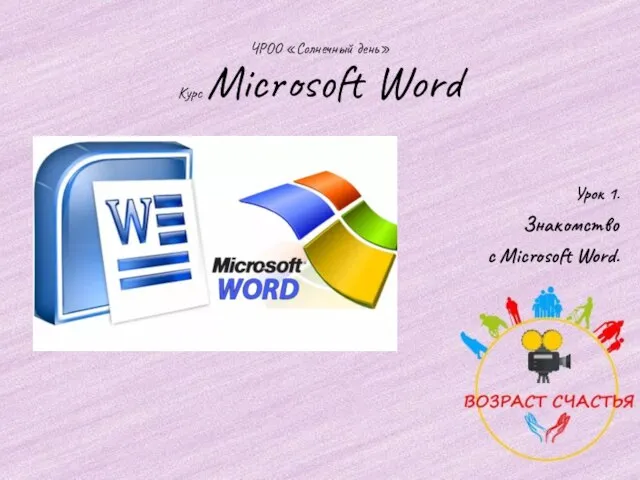 Знакомство с Microsoft Word. Урок 1
Знакомство с Microsoft Word. Урок 1 Выдача сертификатов учета в АИС Навигатор дополнительного образования Брянской области
Выдача сертификатов учета в АИС Навигатор дополнительного образования Брянской области Информационный центр Российской академии образования
Информационный центр Российской академии образования Триггеры в презентации. Моя педагогическая инициатива
Триггеры в презентации. Моя педагогическая инициатива Перевод дробных и произвольных чисел из одной системы счисления в другую
Перевод дробных и произвольных чисел из одной системы счисления в другую Принтеры
Принтеры Изучение программы PowerPoint (пауэр пойнт)
Изучение программы PowerPoint (пауэр пойнт) Организация вычислений в электронных таблицах обработка числовой информации в электронных таблицах
Организация вычислений в электронных таблицах обработка числовой информации в электронных таблицах Производство ДСП
Производство ДСП Программное обеспечение для параметрического представления границ
Программное обеспечение для параметрического представления границ Интеллектуальная кормушка для рыб
Интеллектуальная кормушка для рыб Игра в имитацию. Симметричное и асимметричное шифрование
Игра в имитацию. Симметричное и асимметричное шифрование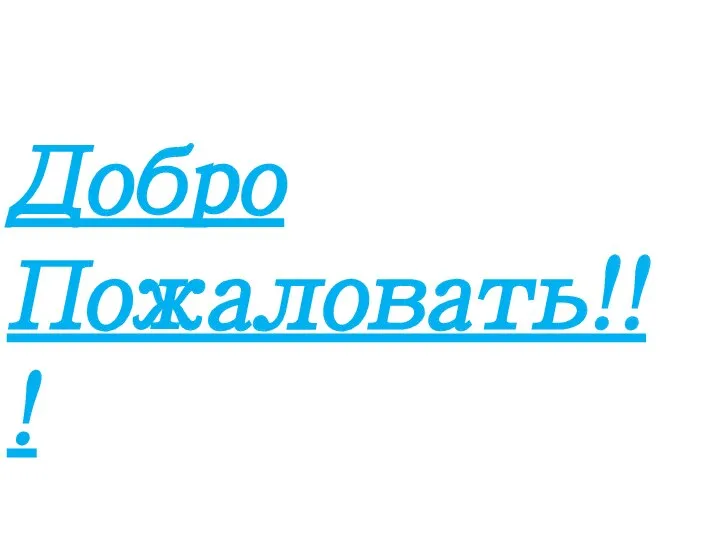 Ключ. Добро Пожаловать!
Ключ. Добро Пожаловать! Системы счисления
Системы счисления Система управления базами данных моделирование и формализация
Система управления базами данных моделирование и формализация Zhiznenny_tsikl_PO
Zhiznenny_tsikl_PO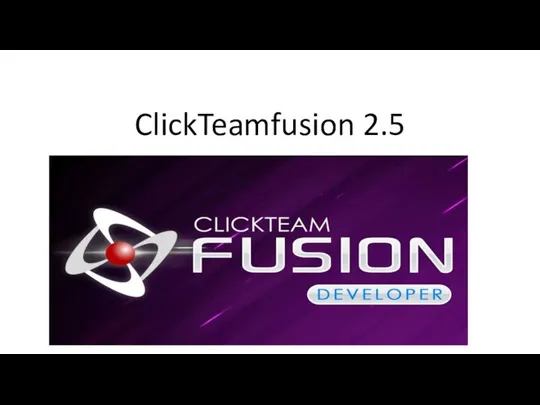 ClickTeamfusion 2.5
ClickTeamfusion 2.5 Одномерные массивы целых чисел. Алгоритмизация и программирование
Одномерные массивы целых чисел. Алгоритмизация и программирование Середа О.А. ГПНТБ России. Бесконтактные библиотечные услуги (2)
Середа О.А. ГПНТБ России. Бесконтактные библиотечные услуги (2)